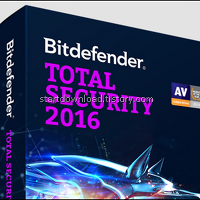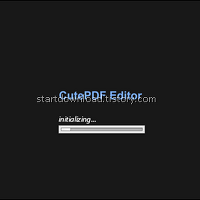무료 pdf 에디터 하면 빠지지 않는것이 바로 폭스잇 리더(Foxit Reader) 입니다.
가장 유명한 PDF 프로그램 중 하나인데요.
읽기만 한다면 제가 소개해드린 수마트라가 훨씬 가볍고 낫습니다.
하지만 이런저런 기능들도 갖추어져 있으면서, 무료로 쓸 수 있는 PDF 프로그램을 원하시면
폭스잇 말고는 거의 대안이 없지 않나 생각 됩니다.
초보분들이 설치할때 유의사항도 함께 정리했습니다.
완전무료 Foxit 리더, 기능빵빵한 30일 무료 폭스잇 팬텀 PDF
https://www.foxitsoftware.com/downloads/
여기로 들어가셔서 위 이미지에 강조해놓은
Free download를 눌러주세요.
들어가시면 저 화면이 뜨는데요.
중간에 Language를 선택하시고 가장 아래 있는
[Korean]을 선택해 주세요.
그리고 다운로드 버튼 클릭.
설치하실때 이런게 나옵니다.
폭스잇 pdf 리더는 설치시 쓸데없는 것들을 끼워 넣지 않았기 때문에
그냥 다 선택하셔도 됩니다.
혹시 웹서핑시에 웹브라우저 안에서 pdf를 읽어줄때
폭스잇 엔진을 쓰기 싫으시면
<Plugin used to open PDF files inside browser>
를 체크 해제 해주시면 되겠습니다.
그냥 선택하고 설치하는걸 권해드립니다.
(제가 어도비 제품을 좀 싫어하기도 해서;)
그리고 이건 알아서 하시면 되는데
- 바탕화면에 아이콘 만들기
- 시작메뉴(윈도우키 눌렀을때 나오는거)에 아이콘 넣기
- 퀵 런치 아이콘 만들기
- 폭스잇 리더를 기본 PDF 뷰어로 쓰기.
- 웹브라우저에서 PDF 보여주기
- 기본 프린터로 설치하기
이런것들인데 저는 필요한 두가지만 체크 했습니다.
<Foxit safe reading mode>
그리고 이건 안전 읽기 모드 인데
손해볼거 없으니 선택해줍니다.
못된 애들이 PDF파일에 쓸데없는거 숨겨서
악성코드 같은것을 퍼뜨리기도 하는데
특정 웹페이지로 이동시킨다던지..
자바스크립트 등으로 장난 친다던지..
특정 파일을 실행시킨다든지 등등..
허용하지 않은것을 자동 실행되지 않게 하는 것 입니다.
그리고 여기서 둘중 하나를 선택하시면 됩니다.
- 30일간 풀버전 쓸거냐
- 그냥 계속 기본기능의 무료버전 쓸거냐
저는 아랫것.
그리고 실행하면 이게 뜨는데요. Not now 해주시면 됩니다.
이런 기능을 무료로 쓰게 해주는데 클릭 한번 수고야 아무것도 아니죠.
여기에 다 적기 힘들만큼 많은 기능을 가지고 있습니다.
저는 중간중간 주석 넣기, 하이라이팅 기능을 주로 쓰기 때문에
공짜버전으로 충분 합니다.
무료 PDF 에디터로 꼭 추천드릴 만한 프로그램 입니다.
가장 가볍고 좋은 리더를 쓰시려면 아래 글을 봐주세요.
'컴퓨터 프로그램 추천 / 리뷰' 카테고리의 다른 글
| 평가 좋은 백신 비트디펜더 무료 버전 다운로드 받기 & 단점 사용기 (2) | 2015.12.22 |
|---|---|
| 리디페이퍼 만화책 변환 프로그램 이북(E-book)용 이미지 만화 파일 넣기 (0) | 2015.12.20 |
| 온라인에서 바로 무료 PDF 편집 사이트. 프로그램 설치없이 해보자. (0) | 2015.12.18 |
| pdf 뷰어 추천 수마트라 무료 pdf 다운로드 가볍고 충분한 성능 (1) | 2015.12.07 |
| 사생활 보호 프로그램 disconnect 인터넷 개인정보 수집 및 프라이버시 침해 방지 앱 디스커넥트 (1) | 2015.11.16 |